Как создать пустышку в фотошопе для шокобокса
Обновлено: 30.06.2024
Прежде, чем распечатать коробочку с новым шаблоном - сделайте пробу на простой бумаге. Как правило, опытные мастера цифровых дизайнов коробочек работают по проверенным схемам и ошибки быть не может. Перед печатью (особенно нового автора дизайна) сделайте тестовую печать. Только так вы наверняка избавитесь от неприятного сюрприза в конце работы.
Принтер для печати: струйный на 6 цветов, лазерный.
Общие рекомендации по настройке принтера для печати
Выберите основные параметры бумаги для печати:
- Размер страницы - А4
- Ориентация страницы - Книжная или Альбомная
Правильные настройки типа бумаги важны для того, чтобы бумага правильно пропитывалась краской при печати. Часто стоит вопрос о том, какой тип бумаги брать: глянцевую или матовую. Глянец смотрится красивее по признанию многих мастеров, но при фотографировании часто дает блики. Сомневаетесь, берите оба варианта и выбирайте на свой вкус.
- Глянцевая фотобумага - GLOSSY
- Матовая фотобумага - MATTE
- Качество печати - наилучшее фото
Изменить настройки можно, если зайти в: "Свойства принтера", "Настройки" или "Параметры". Таким образом принтер печатает также немного шире листа. Начало и конец отпечатка могут быть более низкого качества при этом.
- поставить галочку "Без полей" (для Epson) или выбрать вкладку Bordless (Canon)
Печать с полями или без полей? В чем же разница?
Разница при печати с полями или без полей вот в чем: при печати с полями принтер "срезает" и не печатает, все за пределами "полей". Обычно это около 0,5 см от каждого края, но настройки могут различаться. В тех шаблонах,в которых шаблон будет за пределами этого поля будут не допечатанные части.
Печать тестового файла перед печатью шаблона
Для настройки принтера часто используют тестовый файл: файл с фигурами определенного размера. Для чего это нужно? Нужно подогнать настройки принтера таким образом, чтобы при измерении фигур с тестового файла совпали размеры распечатанным: нужно будет измерить линейкой размеры распечатанных фигур.
Печать через программу Photoshop
Наилучшая печать шаблонов через программу Фотошоп. Откройте файл через программу Photoshop и распечатайте, размер должен быть правильным.
Печать через программу Мастер-печати
Если печать шаблонов начинается автоматически, через сочетание клавиш Ctrl+P или мастера печати, то скорее всего настройки печати нужно проверить. Откройте файл через сочетание клавиш Ctrl+P или правую кнопку мыши. Зайдите в настройки и выберите во вкладке "Печать без полей", сохраните настройки.
От правильного выбора бумаги зависит получится ли у вас шокобокс или нет. Перед выбором бумаги обязательно пров .

Инструменты для создания шокобокса
Какие инструменты и инвентарь необходимы для создания шокобоксов? Что необходимо в первую очередь, а что нужно .

Дополнительно для создания шокобоксов, кроме основных инструментов вам понадобятся расходные мат .

Пошаговая инструкция , как сделать пустышку для шокобокса на 6 конфет «Птичье молоко» в фотошопе, а также скачать готовый или пустой шаблон. В результате у вас получится шаблон-пустышка для шокобокса с откидной крышкой на 6 конфет, как на картинке. Шаг 1 Создаем новый документ Во вкладке «Файл» создаем документ международного формата А4, разрешение 300 пикселей. […]
ДЕНЬ ЗНАНИЙ. ИСТОРИЯ ПРАЗДНИКА
История возникновения праздника 1 сентября — Дня Знаний. Традиционно с 1 сентября начинается отсчет нового учебного года. Но не все знают, что этот праздник в давние времена не имел никакого отношения к знаниям и отмечался как праздник жатвы в Древней Иудее. Но именно в этот день Иисус Христос впервые обратился к народу с проповедью, прививая новые […]
ЧТО ТАКОЕ ШОКОБОКС
Что такое шокобокс и зачем он нужен. Сегодня моя любимая тема – шокобоксы. (Читать также статью, как сделать шокобокс своими руками). Почему я опять касаюсь этой темы? Все очень просто. Оказалось, что у нас в Казахстане мало кто знает, что такое шокобокс. Во всяком случае, круг моих знакомых и родственников имеют смутное о нем представление. […]
КТО ТАКИЕ ПОКОЛЕНИЕ Z
Дети нового поколения Z «Мам, ты че зависла?» — заглядывая в мое задумавшееся лицо, спрашивает у меня четырехлетний сын. Думаю: «Вот молодец, шутить уже умеет». Посмотрев на него внимательно, понимаю, это не шутка, это вполне серьезно. Начинаю размышлять по поводу его поколения, которые чуть ли не родились с телефонами. Нахлынули воспоминания. С первых минут его снимали […]
ИСТОРИЯ КОНФЕТ
Кто придумал конфеты? Ну если я уж создаю шокобоксы, то моя одна из главных тем – конфетная. В первую очередь я должна знать про них все, ну или почти все. Тем более, что я сладкоежка. Пыталась ограничивать себя от сладкого, но пока не могу))). Слово «конфета» в переводе с латинского означает «изготовлено». Это слово употреблялось, […]
КАК СДЕЛАТЬ ШОКОБОКС СВОИМИ РУКАМИ, МАСТЕР-КЛАСС
Мастер-класс «Как сделать шокобокс своими руками». Согласитесь, что иногда родным, знакомым, коллегам, любимым иногда хочется подарить что-нибудь этакое эксклюзивное и индивидуальное, чего нет в магазинах. Предлагаю вам попробовать сделать шокобокс своими руками. Что такое шокобокс - в этой статье. Для начала вам необходимо скачать бесплатный шаблон шоколадной коробочки «Хорошего настроения» на 9 конфет и к […]
ИСТОРИЯ ШОКОЛАДА — ОТ НАПИТКА ДО ЛАКОМСТВА
Краткая история происхождения шоколада, от напитка до лакомства. Ну как не написать о шоколаде, а вернее об его длинной истории от напитка до твердого шоколадного лакомства, когда занимаешься созданием шоколадных подарков. Итак, история шоколада уходит в далекое, далекое прошлое. У каждого человека при слове «шоколад» появляется сладкий, неповторимый и ни с чем несравнимый привкус во […]
ТАЙНА ИМЕНИ — ЗАШИФРОВАННЫЙ СИМВОЛ
Самое сладкое слово, воспринимаемое нашим мозгом — это наше собственное имя! Секрет кроется в тайне имени и его сладком для нас звучании. На картинке мои дизайнерские КОНФЕТЫ В ИМЕННЫХ ОБЕРТКАХ к Наурызу в детский сад. На каждой конфете имя ребенка. Ведь даже дети понимают, что именая конфета — особенная! КАК ПРИЯТНО КУШАТЬ КОНФЕТЫ, адресованные лично тебе! Но […]
ТОЙ САРКЫТ — ГОСТИНЕЦ С ТОРЖЕСТВА
ПОЧЕМУ «ПТИЧЬЕ МОЛОКО» — ОТКУДА У ПТИЦ МОЛОКО?
Почему «Птичье молоко» так называется? Откуда берет начало это название? Вот и мне стало интересно. Ну а, так как вы читаете эту статью, значит и вам интересно. Если вы заметили, в шокобоксах преимущественно используются конфеты «Птичье молоко». Почему «Птичье молоко». А они легкие, объемные, со съемной оберткой, которую можно заменить на дизайнерскую, ну и вкусные, […]
Я сама себя избаловала — делаю коробочки под каждое украшение подбирая размеры. Поэтому приходится чертить много шаблонов для коробочек с различным соотношением сторон. И вот тут возникла проблема — меня напрягает черчение карандашом пусть и по линейке. Получается долго и всё равно криво.
Я вышла из положения таким образом: для создания шаблонов стала пользоваться программой Photoshop. Расскажу как я это делаю — есть смутная надежда, что кому-то это тоже пригодится)))
Букв и картинок будет много, но делается на самом деле всё просто и быстро, и справится с этим сможет даже новичок.
Итак, открываем Photoshop. Версия не важна. Единственное, не уверена на счёт Portable. А CS2 или CS6, CC2014 — это неважно.

Создаём документ.
На верхней панели выбираем Файл->Создать Или сочетание клавиш Ctrl+N (картинки кликабельны)
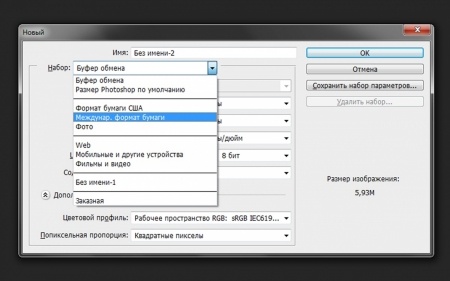
Появляется панель с параметрами. Т.к. у нас для печати используется формат А4, то и выбирать будем его. В верхней части появившейся таблички в строчке параметра «Набор» выбираем «Международный формат бумаги».
Жмём «Enter» на клавиатуре
Все параметры меняются с параметров по умолчанию на параметры для формата А4. Жмём ОК
На рабочем пространстве появляется белый лист. Далее нам нужен будет такой инструмент как линейки. Если они есть, хорошо, если нет, жмём на клавиатуре сочетание клавиш Ctrl+R и они появятся.
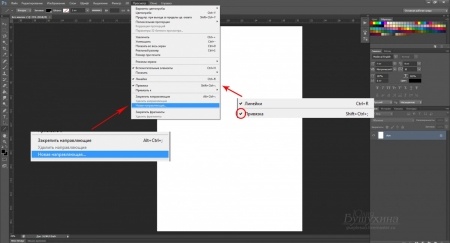
Далее будем работать с направляющими, по которым мы потом начертим наш шаблон. Их можно просто «доставать» из линейки (горизонтальной или вертикальной), просто зажав левую кнопку мыши на линейке и переместить курсор на лист на нужное место. Но так мы долго будем примеряться. Куда проще задать направляющей координату. Т.к. они бывают вертикальные и горизонтальные, то указать потребуется только один параметр. Итак. Где можно задать параметр для направляющей?
На панели меню (над рабочей поверхностью) выбираем Просмотр->Новая направляющая, попутно обращая внимание на то, чтобы чуть выше пункта «новая направляющая» рядом с пунктом привязка стояла галочка. Если её нет, ставим…

Когда мы нажмём на пункт «Новая направляющая», появится такая табличка:
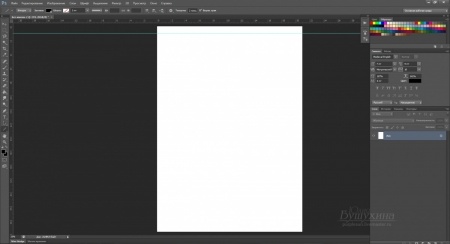
Обращаем внимание на ориентацию (горизонтальная, вертикальная), задаём в единственном окошке этой таблички параметр — отступ от левого края (вертикальная направляющая) или от верхнего края (горизонтальная направляющая) в сантиметрах. Жмём ОК и получаем нашу направляющую
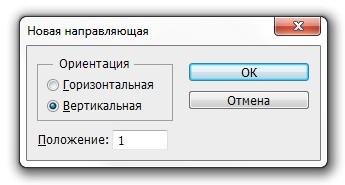
Если хотим вертикальную, в той же табличке ставим точечку напротив «вертикальная»
И получим вертикальную направляющую.
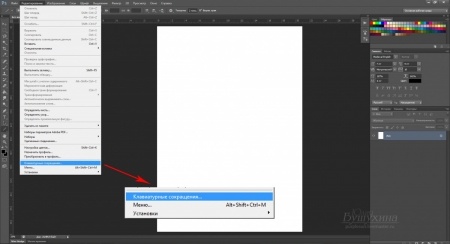
И вот тут очень важный момент — каждый раз выбирать пункт меню Просмотр->Новая направляющая не знаю как вам, а для меня слишком муторно. Ведь нам для создания шаблона потребуется аж 20 направляющих — 10 для крышки и 10 для нижней части коробки. Поэтому мы можем настроить вызов таблички с параметрами направляющей с помощью клавиатурных сокращений. Сделать это надо будет один раз. При следующем запуске Фотошопа это сокращение так же будет работать.
Как его настроить?
Выбираем в меню (над рабочей областью) Редактирование->Клавиатурные сокращения
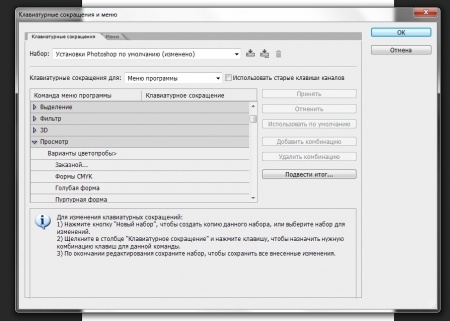
Во всплывающем окошке находим наш «Просмотр» и нажимаем его
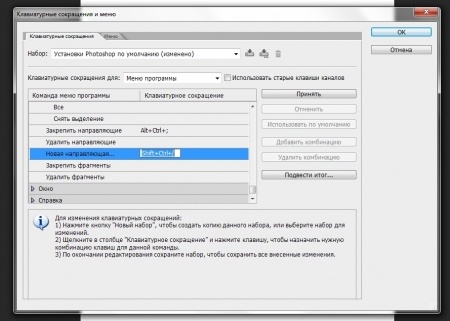
Прокручиваем вниз всплывающий список пока не найдём тот же пункт «Новая направляющая»
Выбираем эту строчку. Правее пункта возникнет пустое окошко. И дальше просто зажимаем на клавиатуре любое удобное нам сочетание клавиш. Если таковое занято под другую функцию, программа скажет вам об этом. Я зажала Ctrl+Shift+/. Вроде бы сложно, но после третьего-четвёртого раза сочетание нажимается уже автоматически.
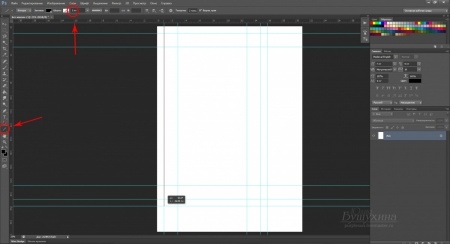
Итак, теперь табличка с параметрами для направляющей будет вызываться с клавиатуры, и дело пойдёт намного быстрее.
Создаём все необходимые направляющие, не забывая про их ориентацию. И можем начинать чертить сам шаблон. Прелесть в том, что если галочка напротив пункта «Привязка» у нас стоит, то рисуемые нами прямые будут как бы магнититься к направляющим, и при небольшом отклонении мыши не будут сдвигаться. В этом вторая помимо точности прелесть такого способа
Чтобы нарисовать прямую слева на панели инструментов выбираем инструмент «Линия» (если у вас там по умолчанию стоит другая фигура нажатием правой кнопки мыши меняем на линию)
Задаём вверху толщину линии. Заливка левее параметра толщины должна быть чёрной, штрих можно убрать.
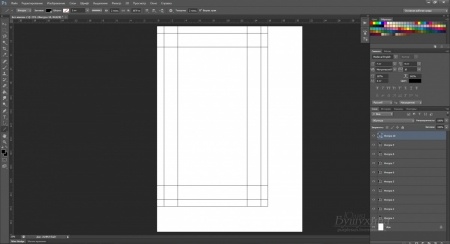
Зажимаем левую кнопку мыши в начале линии и ведём до её конца не отпуская кнопки. Отпускаем только в конце. Рисуем так по направляющим все нужные нам линии. Скрыть направляющие, чтобы посмотреть всё ли линии на месте, можно нажатием Ctrl+H.
Тем же сочетанием клавиш возвращаем их назад.
В общем-то всё) Дальше по окончании рисования можно отправлять наши линии на печать нажатием Ctrl+P и рисовать вторую часть коробки.
Маленькое уточнение для тех, у кого принтер лазерный. Лазерники обычно не печатают поля — где-то по пол сантиметра по краям не пропечатываются. Поэтому при печати на превью лучше чуть отодвинуть наши линии от краёв за заштрихованные поля. Они будут двигаться одним рисунком.
Теперь точно всё)
Какие инструменты и инвентарь необходимы для создания шокобоксов? Что необходимо в первую очередь, для начала работы? Инструменты вполне доступны для покупки и не займут больших вложений, их легко найти в продаже. Это основной список инструментов, который необходим на первых этапах работы: если вы начинающий мастер или собираетесь делать их для души, как хобби. По стоимости можно вложиться в сумму, эквивалентную 20 долларам или даже ниже.

Для создания шокобокса вам понадобятся инструменты, с которыми вы будете работать постоянно. Ножницы, линейка, канцелярский нож и палочка для биговки - это основные инструменты для работы. В основной список также нужно добавить и коврик для резки, который создает дополнительное удобство в работе.
Линейка
Железная линейка из нержавеющей стали, размером не меньше 30 см. Большинство шаблонов рассчитаны на размер А4, т.е. линейкой меньшего размера будет просто неудобно работать. Основные преимущества: ее нельзя поцарапать или прорезать при использовании, как пластиковые или деревянные, правда можно погнуть.
Инструменты для вырезания шаблона каждый выбирает под себя, но гораздо чаще их комбинируют: ножницы, канцелярский нож или макетный - все будет зависеть от того, что именно нужно отрезать или вырезать.
Острые ножницы. Канцелярский нож. Макетный нож.

Ножницы необходимы для вырезания шаблона, они также могут пригодится для вырезания мелких деталей. Канцелярский нож удобен для резки шаблона, для срезания ненужных деталей, срезать необходимо при помощи линейки. Макетный нож может пригодиться для вырезания деталей. Как правило, эти инструменты комбинируют с ножницами.
Инструмент для биговки

Палочка для биговки (лучше костяная) - профессиональный инструмент.
Дотс для маникюра. Вспарыватель швейный. Не пишущая ручка, спица и т.д.
Биговка - важнейший этап при создании шокобокса. Именно от нее зависит насколько качественной получится работа, какой вид будет у сгиба. Для биговки бумаги от 175 г/м3 используют как профессиональный инструмент, так и подручный.
Не пишущая ручка, спица - могут подойти на первое время. Для биговки нужно будет приложить линейку к линии сгиба с внутренней стороны шаблона и с помощью инструмента провести ровную линию. Затем сделайте аккуратный сгиб, согнув бумагу по получившейся бороздке и прогладьте сгиб.
В случае, если вы будете биговать дотсом, спицей и т.д., прогладьте получившийся сгиб обратной стороной ложки, линейки. Если делаете костяной палочкой, то прогладьте сгиб боковой стороной палочки.
Коврик для резки

Коврик для резки самовосставливающийся или мат для резки предназначен для защиты поверхностей от порезов, также благодаря ему бумага не будет скользить. На коврик нанесена разметка, что также создает дополнительно удобство в работе. "Царапины" после резки самостоятельно затягиваются.
Идеальный размер для работы с шокобоксами - формат А4/А3, меньший размер будет неудобен.
Читайте также:

